W tej serii samouczków omówimy wszystko, co musisz wiedzieć, aby rozpocząć pracę z działaniami programu Photoshop ! Przyjrzymy się, czym są akcje Photoshopa i jaka jest różnica między akcją a zestawem akcji . Zapoznamy się z niektórymi domyślnymi akcjami programu Photoshop, a także dodatkowymi zestawami akcji instalowanymi za darmo w Photoshopie. Dowiemy się wszystkiego o palecie Akcje, jak grać akcję, jak edytować akcję, jak wyświetlić szczegóły akcji, jak analizować akcję, wykonując ją krok po kroku, jak ładować, zapisuj i usuwaj akcje oraz, oczywiście, jak nagrywać własne akcje od zera! Jest wiele do nauczenia się, więc zacznijmy!
Szybkie linki do samouczka …
Jeśli chcesz dowiedzieć się wszystkiego, co musisz wiedzieć o działaniach programu Photoshop, zdecydowanie zalecamy przeczytanie całego samouczka od początku do końca, ponieważ każda sekcja opiera się na tematach omówionych w poprzednich sekcjach. Jeśli, na przykład, przejdziesz bezpośrednio do sekcji o tym, jak zarejestrować akcję, stracisz sporo informacji. Jeśli jednak chcesz przejść do konkretnej sekcji, oto kilka przydatnych linków:
- Domyślne akcje Photoshopa - przegląd akcji, które są automatycznie ładowane do Photoshopa!
- Dodatkowe wbudowane zestawy akcji Photoshop - Jeszcze więcej darmowych akcji, które można zainstalować w Photoshopie!
- Stepping Through an Action - Naucz się analizować akcje, odtwarzając je krok po kroku!
- Edycja akcji w Photoshopie - Wszystko, co musisz wiedzieć, aby edytować i dostosowywać akcje!
- Nagrywanie akcji - dowiedz się, jak nagrywać własne akcje od zera!
- Zapisywanie i ładowanie akcji - Jak się upewnić, że nie stracisz swoich akcji!
Automatyzacja programu Photoshop za pomocą akcji - wprowadzenie
Spójrzmy prawdzie w oczy, jesteś leniwy. W porządku, nikt nie patrzy. Wszyscy tu jesteśmy przyjaciółmi. Jednak między tobą a mną naprawdę nie lubisz pracować. Przynajmniej nie, jeśli chodzi o nudne rzeczy. Oczywiście, lubisz pracować, gdy robisz rzeczy, które są zabawne, interesujące lub wymagające. Każdy lubi pochwalić się swoimi umiejętnościami. Ale jeśli chodzi o te powtarzające się, przyziemne, bezmyślne zadania (pieszczotliwie nazywane „chrząkaniem”), które wydają się zajmować zbyt dużo życia, nawet jeśli masz czas kogoś innego, byłbyś bardziej niż chętnie przekaże te rzeczy komuś innemu, gdy wybierzesz się na zasłużoną dłuższą przerwę na kawę.
Co jeśli mógłbyś przekazać wiele z tych powtarzalnych zadań do Photoshopa? Co jeśli byłby sposób, żebyś raz coś przebiegł podczas oglądania Photoshopa, zwracając baczną uwagę na każdy krok, a następnie, gdy tylko potrzebujesz pracy, możesz pozwolić, aby Photoshop zrobił to za Ciebie? Dobre wieści! Photoshop jest gotowy i chętnie uwolni cię od nudy powtarzania! Oczywiście po dobrych wiadomościach zwykle pojawiają się złe wiadomości, a złą wiadomością jest to, że Photoshop nie może zrobić dla ciebie absolutnie wszystkiego, co jest dobrą wiadomością, ponieważ wszyscy bylibyśmy bez pracy, gdyby to możliwe. Są pewne rzeczy, których Photoshop po prostu nie może zrobić sam. Na przykład nie można wybrać osoby na zdjęciu za pomocą narzędzia Lasso, a następnie oczekiwać, że Photoshop automatycznie będzie wiedział, jak wybrać osobę na dowolnym zdjęciu od tego momentu. Może któregoś dnia, ale jeszcze nie jesteśmy. Mimo to Photoshop może automatycznie zrobić dla Ciebie wiele rzeczy, gdy tylko to pokażesz. W rzeczywistości, gdy zaznajomisz się z używaniem działań, dowiadujesz się, co możesz, a czego nie możesz z nimi zrobić, a nawet jak ominąć niektóre rzeczy, o których normalnie byś nie pomyślał, że możesz to zrobić, „ Prawdopodobnie znajdziesz coś niesamowitego i skomplikowanego! Wyobraź sobie, że kończysz pracę nad skomplikowanym, czasochłonnym, pięćdziesięciostopniowym efektem fotograficznym, a następnie jesteś w stanie natychmiast odtworzyć ten sam efekt na innym zdjęciu lub na dowolnej liczbie zdjęć, po prostu naciskając Odtwórz na akcji! Teraz zaczynasz widzieć możliwości!
Oczywiście, jak zobaczymy, akcji można również używać z dużo prostszymi zadaniami.
Działania w Photoshopie: Zasadniczo Niezbędne
Technicznie rzecz biorąc, działania nie są tak zwane absolutnie niezbędne podczas pracy w Photoshopie. Rozumiem przez to, że nie można nic zrobić w Photoshopie za pomocą akcji, której nie można zrobić bez użycia akcji. Możesz iść całe życie bez ich używania, jeśli naprawdę tego chcesz. Działania zostały opracowane wyłącznie po to, aby ułatwić Ci życie, na przykład w jaki sposób możesz argumentować, że nie jest absolutnie konieczne, aby umieć prowadzić samochód (lub przynajmniej znać kogoś, kto chętnie Cię prowadzi). Technicznie rzecz biorąc, możesz chodzić z miejsca na miejsce i ostatecznie skończyć w miejscu docelowym, ale oprócz korzyści środowiskowych, finansowych i zdrowotnych, po co spędzać godziny na dotarciu pieszo, gdy samochód zabrałby cię w to samo miejsce ułamkiem czasu?
Wyobraź sobie, że masz sto, a nawet tysiąc (lub więcej!) Zdjęć, których rozmiar musiałeś zmienić w celu wydrukowania lub umieszczenia w Internecie, i musiałeś usiąść przy komputerze, zmieniając rozmiar każdego z nich indywidualnie. W najlepszym wypadku możesz naprawdę dobrze posługiwać się skrótami klawiaturowymi, ale nadal zajmuje dużo czasu, aby zmienić ich rozmiar, czas, który można by spędzić na robieniu więcej zdjęć! Za pomocą akcji możesz zmienić rozmiar jednego z obrazów, zapisać proces jako akcję, a następnie pozwolić Photoshopowi automatycznie zmienić rozmiar reszty! Lub powiedzmy, że chcesz dodać znak wodny do wszystkich zdjęć. Ponownie, możesz dodać go do każdego obrazu osobno, lub możesz dodać go do jednego obrazu, zapisać kroki jako akcję, a następnie usiąść, podczas gdy Photoshop zajmie się resztą! To tylko kilka podstawowych przykładów, w jaki sposób możesz uruchomić program Photoshop za pomocą akcji. Przy odrobinie przemyślenia i wprawy, nie wiadomo, ile z nich wymyślisz!
Strach, niepokój i zamieszanie, oh mój!
Jakkolwiek zadziwiająco pomocne i cudowne są działania, wielu użytkowników Photoshopa, nawet długoletni użytkownicy, trzymają się jak najdalej od działań, z największymi przyczynami strachu, niepokoju i zamieszania. Wiele osób naciska przycisk Nagrywania, a potem nagle czuje się, jakby mały czerwony przycisk na palecie Akcje ich obserwował, wyśmiewał i śmiał się z nich. Pot zaczyna spływać im po twarzy, dłonie zaczynają się trząść i w mgnieniu oka są w stanie opanować atak paniki! Powodem jest to, że elementy sterujące do nagrywania i odtwarzania akcji wyglądają bardzo podobnie do tradycyjnych elementów sterujących, które można znaleźć na większości urządzeń nagrywających, a ponieważ większość urządzeń nagrywających rejestruje wszystko w czasie rzeczywistym, ludzie błędnie zakładają, że po naciśnięciu przycisku Nagrywaj na palecie Działania, Photoshop nagrywa wszystko w czasie rzeczywistym. Klikają kroki tak szybko, jak to możliwe, zanim Photoshop traci cierpliwość, co powoduje ich panikę, co prowadzi do błędów, które powodują jeszcze większą panikę. Nagle zdają sobie sprawę, że gdzieś przeoczyli jakiś krok, wszystko wygląda zupełnie nie tak, a zanim się zorientują, są w takim bałaganie, że uderzają w klawisz Escape w życiu, obiecując sobie, że nigdy nie przejdą przez ten koszmar jeszcze raz.
Jeśli to brzmi jak ty, weź kilka głębokich oddechów i zrelaksuj się. Wyluzuj. Podczas nagrywania akcji nie ma absolutnie żadnego powodu, aby się spieszyć lub panikować, ponieważ nie są one rejestrowane w czasie rzeczywistym. Powiedzmy to jeszcze raz, żeby było jasne. Działania nie są rejestrowane w czasie rzeczywistym. Możesz nacisnąć przycisk Nagraj, wyjść z domu, wyjść na kolację i film, wrócić, obejrzeć telewizję, wziąć prysznic, a następnie godziny później wrócić do komputera, aby wykonać czynności niezbędne do wykonania akcja i Photoshop by się nie przejmowały. Ani trochę. Wszystkie rekordy programu Photoshop to same kroki, nie tyle ile czasu zajęło ci ich wykonanie, ani ile czasu zmarnowałeś między krokami. Nie krępuj się poświęcić tyle czasu, ile potrzebujesz, aby nagrać akcję. Nawet jeśli popełnisz błąd, który będziesz robił od czasu do czasu, bez względu na to, jak długo używasz akcji, możesz łatwo wrócić i wprowadzić zmiany później, ponieważ akcje są w pełni edytowalne. Działania mają na celu ułatwić ci życie, a nie stresować.
Kompatybilność działań
Kolejną wielką zaletą działań jest ich przenośność. Ogólnie rzecz biorąc, możesz nagrać akcję w dowolnej wersji Photoshopa i będzie działać w każdej innej wersji Photoshopa! Akcje są nawet kompatybilne z wieloma platformami, co oznacza, że akcja nagrana na komputerze PC będzie działać na komputerze Mac i odwrotnie!
Teraz zauważ, że powiedziałem „ogólnie mówiąc”, a to dlatego, że możesz spotkać się z sytuacjami, w których akcja nagrana w jednej wersji Photoshopa nie będzie działać w innej wersji, przynajmniej bez pewnej edycji. Jednak trochę zdrowego rozsądku wyjaśnia, dlaczego. Jeśli na przykład nagrywasz akcję w Photoshop CS3, a twoja akcja korzysta z nowej funkcji w CS3, a następnie ładujesz ją do wcześniejszej wersji Photoshopa, w której ta funkcja jest niedostępna, akcja wygrała nie działa. Dlaczego? Ponieważ akcja wykorzystuje funkcję, która jest dostępna tylko w Photoshop CS3. W większości przypadków powinieneś dobrze korzystać z działań zarejestrowanych w starszych wersjach programu Photoshop, ponieważ większość funkcji ze starszych wersji jest nadal dostępna w najnowszych wersjach. Ale jeśli nagrywasz akcję w nowszej wersji Photoshopa i wiesz, że będzie ona używana w starszych wersjach, powinieneś trzymać się funkcji i poleceń, które są również dostępne w starszych wersjach. Widzieć? Zdrowy rozsądek.
Paleta działań
Nieco później zobaczymy, jak nagrać proste działanie, abyś mógł poczuć, jak działają. Zanim cokolwiek nagramy, powinniśmy najpierw rzucić okiem na Command Central dla akcji w Photoshopie - palety Akcje. Paleta Akcje służy do wykonywania wszelkich czynności związanych z akcjami, od ich nagrywania i odtwarzania po zapisywanie, ładowanie, edytowanie, usuwanie i organizowanie. Domyślnie paleta Akcje jest zgrupowana obok palety Historia, mimo że obie palety nie mają ze sobą nic wspólnego. Również domyślnie paleta Historia jest „w centrum uwagi”, co oznacza, że jest widoczna, gdy paleta Działania chowa się za nią. Musisz kliknąć kartę nazwy palety Działania, aby przenieść ją na pierwszy plan:
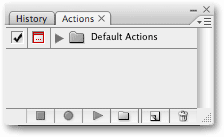 Paleta Akcje.
Paleta Akcje.
Jeśli z jakiegoś powodu paleta Działania nie jest otwarta na ekranie, możesz uzyskać do niej dostęp, przechodząc do menu Okno u góry ekranu i wybierając Działania . Jak widać, na początku paleta Akcji naprawdę niewiele się dzieje, ale przyjrzyjmy się, co tam jest.
The Controls
Jeśli spojrzysz w dół na sam dół palety Akcje, zobaczysz serię ikon, podobnych do tego, co widzimy w większości palet Photoshopa:
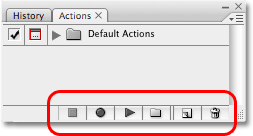 Ikony u dołu palety Działania.
Ikony u dołu palety Działania.
Jak wspomniałem wcześniej, zauważ, jak trzy ikony po lewej wyglądają bardzo podobnie do tradycyjnych elementów sterujących urządzenia nagrywającego, i w rzeczywistości reprezentują dokładnie te same funkcje. Zaczynając od lewej (kwadratowa ikona), mamy Stop, Nagrywaj i Graj, a następnie ikonę Nowy zestaw akcji, ikonę Nowa akcja, a na koniec standardową ikonę Kosza do usuwania akcji i zestawów akcji.
Menu palety
Podobnie jak w przypadku wszystkich palet w Photoshopie, paleta Akcje ma własne menu wysuwane, w którym możemy uzyskać dostęp do różnych opcji i poleceń, a także załadować niektóre dodatkowe zestawy akcji. Używam tutaj Photoshop CS3, a jeśli ty również, możesz uzyskać dostęp do wysuwanego menu, klikając ikonę menu w prawym górnym rogu palety Działania. Jeśli używasz starszej wersji programu Photoshop, zobaczysz małą strzałkę skierowaną w prawo w prawym górnym rogu palety. Kliknij go, aby uzyskać dostęp do menu palety:
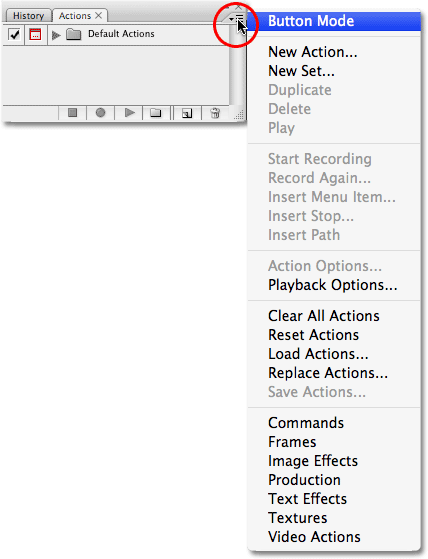 Kliknij ikonę menu (Photoshop CS3) lub strzałkę skierowaną w prawo (Photoshop CS2 i wcześniejsze) w prawym górnym rogu, aby uzyskać dostęp do wysuwanego menu.
Kliknij ikonę menu (Photoshop CS3) lub strzałkę skierowaną w prawo (Photoshop CS2 i wcześniejsze) w prawym górnym rogu, aby uzyskać dostęp do wysuwanego menu.
Wszystkie polecenia, które właśnie obejrzeliśmy u dołu palety Akcje (Zatrzymaj, Nagrywaj, Odtwarzaj, Nowy zestaw akcji, Nowa akcja i Usuń) są dostępne w menu rozwijanym, więc tutaj jest trochę powtórzeń (ponieważ w Photoshopie jest prawie wszędzie), wraz z kilkoma dodatkowymi poleceniami do edycji działań, takimi jak Wstaw element menu, Wstaw Stop i Wstaw ścieżkę. W menu wysuwanym znajdują się również opcje ładowania, zapisywania, zastępowania, resetowania i usuwania działań. Są to najczęściej używane opcje menu.
Gdzie dalej?
Na samym dole wysuwanego menu znajduje się dodatkowe zestawy akcji, które są instalowane w programie Photoshop, takie jak ramki, efekty graficzne i efekty tekstowe, a także inne. Niektóre akcje, które znajdziesz w tych zestawach, mogą być w rzeczywistości nieco przydatne, ale w przeciwieństwie do zestawu domyślnych akcji, nie są one dla nas ładowane automatycznie. Przyjrzymy się, jak załadować te dodatkowe zestawy akcji, kiedy przyjrzymy się bliżej domyślnym i wbudowanym działaniom programu Photoshop!